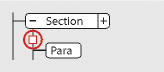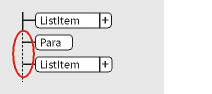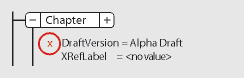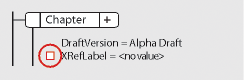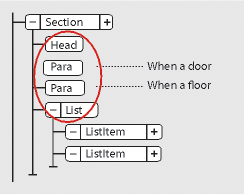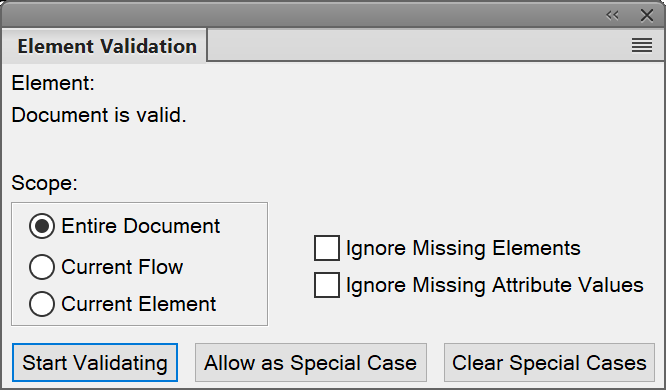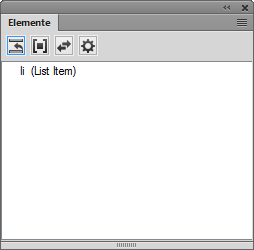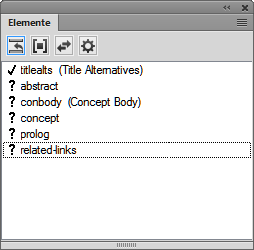Erfahren Sie, wie Sie mit Adobe FrameMaker ein Dokument prüfen und Fehler in der Dokumentstruktur korrigieren.
Einführung
Wenn FrameMaker ein Dokument prüft, wird nach Elementen gesucht, die nicht den Inhalts- und Attributregeln der Elementdefinitionen des Dokuments entsprechen. Wenn FrameMaker einen Fehler findet, wird das Element ausgewählt und der Fehler wird beschrieben.
Sie können das gesamte Dokument, den aktuellen Textfluss oder das aktuelle Element prüfen. Wenn Sie das aktuelle Element prüfen, überprüft FrameMaker nicht die nachfolgenden Elemente der untergeordneten Elemente des Elements. Beispiel: Wenn Sie das nachstehende Element <Abschnitt> prüfen, stellt FrameMaker sicher, dass das Element <Überschrift>, die zwei Elemente <Absatz> und das Element <Liste> gültig sind, prüft aber nicht die <Listenelement>-Elemente in der <Liste>.
Figure 5. Nur die untergeordneten Elemente des Abschnitts werden geprüft
Wenn das Dokument bedingten Text enthält, werden nur die angezeigten Versionen geprüft.
Sie können auch ein ganzes Buch mit allen dazugehörigen Dateien oder nur die Buchdatei oder nur das aktuelle Element in der Buchdatei überprüfen.
So prüfen Sie ein Dokument
Gehen Sie wie folgt vor, um ein Dokument zu prüfen:
Wählen Sie . Das Dialogfeld Element prüfen wird angezeigt:
Figure 6. Dialogfeld „Elementprüfung“
Wählen Sie Gesamtes Dokument/Gesamtes Buch, Nur Buchelemente, Aktueller Textfluss oder Aktuelles Element, um den Bereich für die Prüfung festzulegen.
Um fehlende Elemente oder Attributwerte von der Suche auszuschließen, aktivieren Sie die Option Fehlende Elemente ignorieren oder Fehlende Attributwerte ignorieren.
Wenn Sie diese Einstellungen wählen, überprüft FrameMaker nicht die Stellen, an denen erforderliche untergeordnete Elemente oder erforderliche Attributwerte fehlen. Sie können diese Einstellungen wählen, wenn Sie noch nicht versuchen, ein vollständiges Dokument aufzubauen.
Klicken Sie auf Prüfung beginnen.
FrameMaker beginnt die Überprüfung am Anfang des aktuellen Elements. Wenn Sie nur das aktuelle Element prüfen, wird das Element mit Einfügemarke bzw. das ausgewählte Element überprüft. Wenn mehrere Elemente ausgewählt sind, wird das erste Element der Auswahl überprüft.
Wenn FrameMaker einen Fehler findet, klicken Sie erneut auf Prüfung beginnen, sobald Sie mit der Überprüfung fortfahren können.
Im oberen Teil des Dialogfelds Elementprüfung werden der Name des Elements und eine kurze Beschreibung des Problems angezeigt.
Sie können den Fehler korrigieren, ignorieren oder auf Als Spezialfall zulassen klicken. Wenn Sie den Fehler als Sonderfall markieren, identifiziert FrameMaker den Fehler bei der nächsten Prüfung nicht.
Wiederholen Sie Schritt 5, bis FrameMaker keine Fehler mehr findet.
Wenn FrameMaker das Ende des Dokuments erreicht, wird die Prüfung am Anfang des Dokuments fortgesetzt. Wenn FrameMaker das Ende eines Textflusses erreicht, wird die Prüfung beim nächsten Textfluss fortgesetzt.
Note: Wenn FrameMaker beim Prüfen eines Buchs feststellt, dass eine Datei im Buch über ungültigen Inhalt verfügt, wird Ihnen dies mitgeteilt. Eine detailliertere Evaluierung ist jedoch nur durch Öffnen und Prüfen der Datei möglich.
Beim Prüfen der Elemente in einem EDD werden die Attribute in if-then-Klauseln geprüft. Beispiel: Die möglichen Werte eines Attributs sind A oder B oder C und eine Kontextregel lautet If [attrval = "D"]. Dies wird als Fehler gekennzeichnet und als ungültige Struktur gemeldet, wenn die Elementdefinitionen importiert werden.
Ebenso, wenn bei den Textformatierungsregeln oder Präfix/Suffix-Regeln eines Elements Attributnamen in Bezugsdefinitionen verwendet werden, müssen der Attributname sowie Groß-/Kleinschreibung mit der Attributdefinition in der Definition des Elements übereinstimmen.
Wenn ein Attributwert auf den gleichen vorherigen Wert geändert wird, wird die Aktion nicht als Änderung gekennzeichnet. Dadurch verbessert sich die Leistung, da eine unnötige Wertüberprüfung entfällt.
Aufheben aller Sonderfälle
Wählen Sie .
Klicken Sie auf Spezialfälle löschen. FrameMaker löscht die Sonderfälle im Dokument, Textfluss oder Element, je nachdem, welcher Bereich im Dialogfeld gewählt wurde.